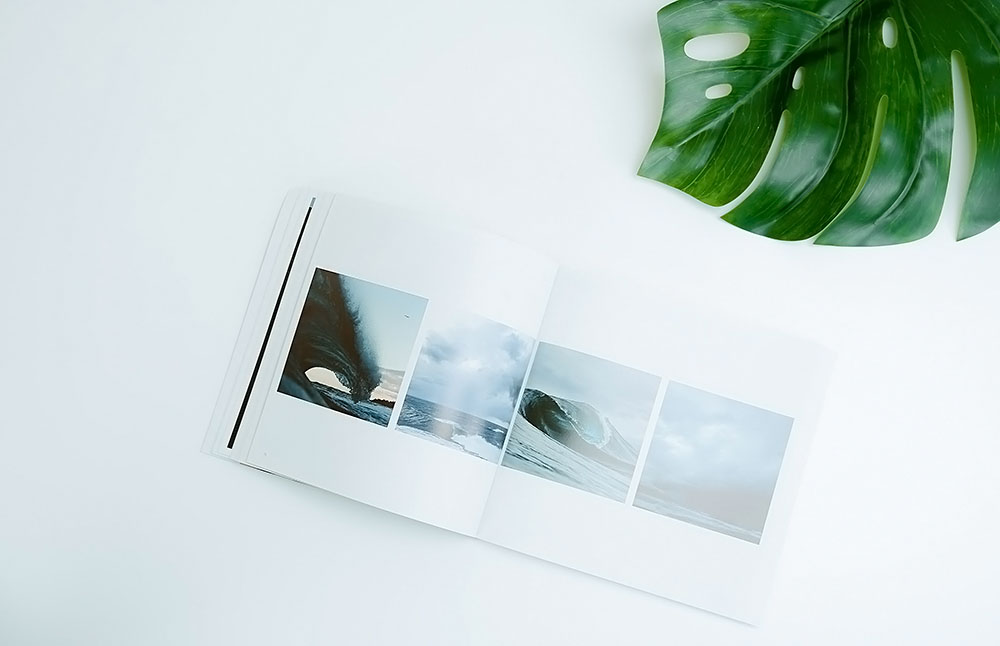
THE NORTH ISLAND
welcom to nature of hokkaidou
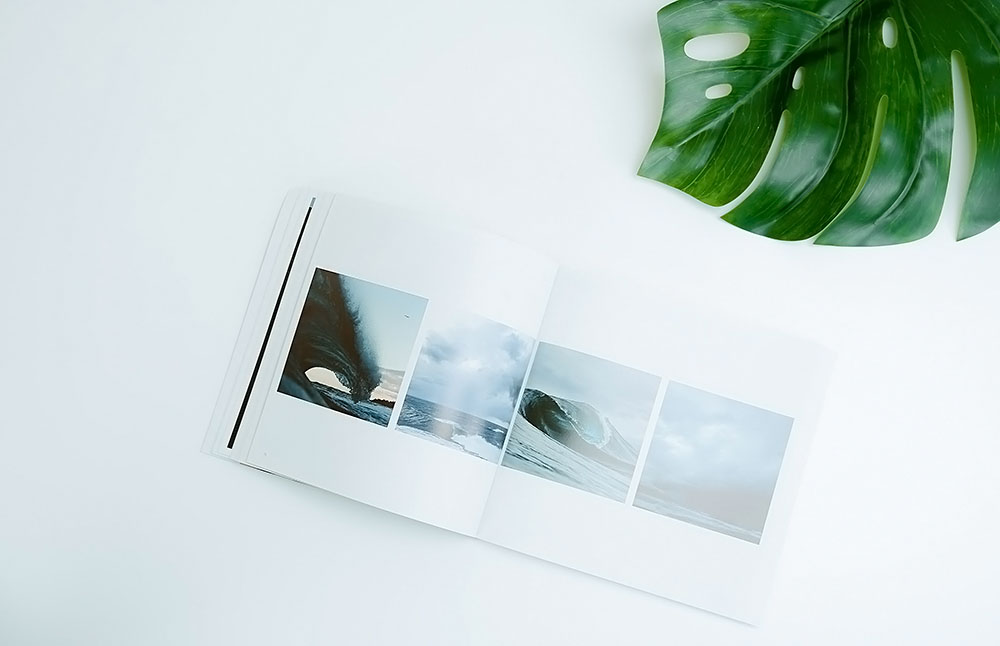
便利なgoogleフォトで写真を快適管理
デジカメを使うようになってからサーフィンや山に出かける度に写真が増えていきます。最初のころはPCに保管したりDVDに焼いたりしていましたが、やがて面倒になりmicroSDに入れっぱなしになり管理不能いなってしまいました。そんな写真の管理にgoogleフォトはとても便利です。Googleフォトとは、Googleの作った写真用クラウドサービスです。クラウドサービスはネット上にある自分専用の書庫のようなものです。Googleアカウント(Gmailアドレスなどのアカウント)があれば、誰でもカンタンにGoogleに自分専用の書庫を作ることが出来ます。写真の出し入れ自由で使用料金は基本無料(有料サービスもあり)なので写真の管理に困ったら使わない手はありません。こではそんなgoogleフォトをわかりやすく説明してゆきます。
まずGoogleフォトとはどんなものなのかもう少し説明してゆきます。先ほども書きましたがGoogleフォトとは、Googleの写真用クラウドサービスでオンラインストレージサービスとも言います。オンラインストレージはインターネット上にある自分専用の書庫のようなもので。今では多くの会社が提供していて書庫のサイズも様々ですが、ネット上にあるのでIDとパスワードが分かっていればどこからでもでもアクセス出来て書庫内のデータは出し入れ自由なので便利です。突然PCが壊れた、スマホが壊れた、保存していたDVDを紛失した、などの場合でも書庫にある写真や動画は手元の機器とは違うネット上にあるため安全で、消滅することはありません。
デジカメやスマホが普及し、LINEなどで写真のやり取りが増えた今では「見せたい」「使いたい」写真がどこに保存したか分からない!ってことがよくあります。このホームページを作る上でも過去の写真を探すのにかなり苦労しました。元来そういうものの管理が苦手なものでPCの中のデータもとっちらかっていて使いたい写真がすぐに出てこない。なんてこともしょっちゅうです。そんなだらしない僕の悩みもGoogleフォトは解決してくれました。写真をGoogleフォトにアップロードすると時系列に並び替えたり、自動でタグ付けしたり、まとめたりしてくれます。もちろん自分でアルバムを作って管理することも可能です。
■ googleフォトPC版の使い方
下の図のGoogleのページ右上のGoogleアプリをクリックすると開くウインドの下に「風車」形Googleフォトのアイコンをクリックします。Googleフォトのメインページが開きますので後はここに保存したい写真や動画をドラック&ドロップするだけです。Googleフォトには有料と無料のプランがあります。違いはサイズの大きな写真(元データどうり)をどれだけ預けられるかという容量と保存形式違いです。無料の保存形式はおよそ1600万画素までの写真や動画で、超えているものは自動でリサイズ圧縮されます。それでもweb上で使うぶんには十分な画質で、元サイズの写真と保存された写真を見比べても殆ど差を感じませんでした。このホームページで使うぶんには問題無いというのが僕の印象です。
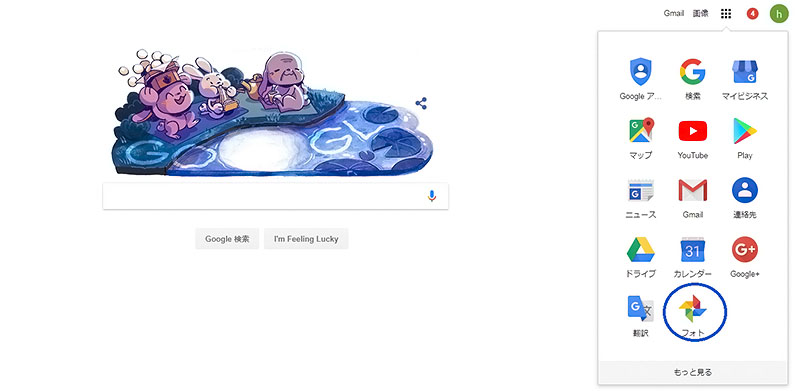
保存したい写真をアップロードするとこういう画面になり時系列にそって管理されてゆきます。
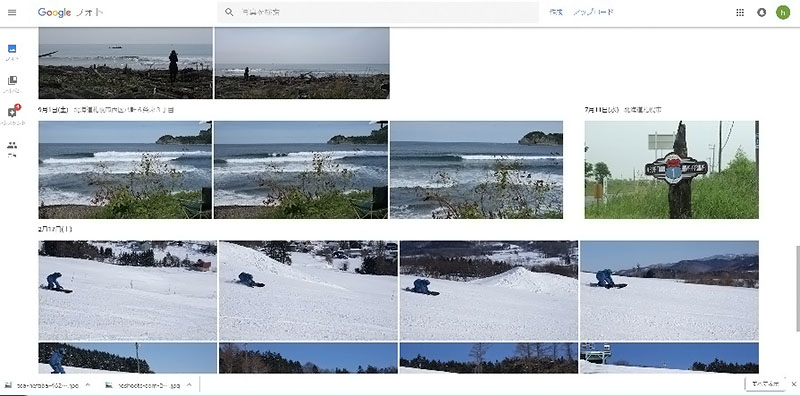
■ googleフォト有料プランについて
ただ一眼レフカメラを使っている方で「RAWデータなどを使って写真をフォトショップなどで加工したい」とか「ポスターなどを作りたい」など少しでもデータが劣化すると困るという場合は15GBまで無料、それ以降は有料というプランがあります。Googleフォトの左上の三本線メインメニューからプランを選択しましょう。ちなみに料金ですが、以下の通りで良心的な価格だと思います。容量無制限のGoogleフォトは全体のバックアップにし、高品質で残したいデータは別のサービスを使うなど、サービスを使い分けるのもひとつの考え方だと思いますので自分の使い方に合わせて検討してみましょう。支払い方法はカード決済、銀行口座振替に加え、docomo・au・SoftBankの各キャリア決済にも対応しています。
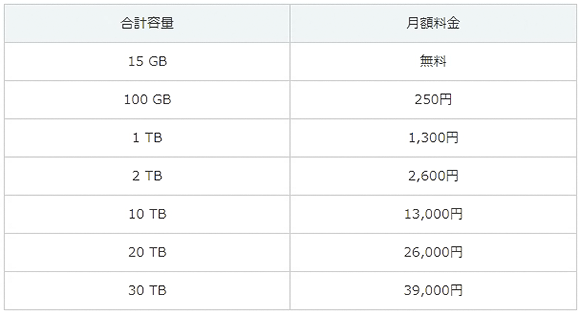
■ googleフォトで出来ること
Googleフォトには画像を保存してくれる他にアシスタント機能があり、自動で写真を加工してくれます。ちなみにアルバム、ムービー、コラージュ、アニメーションを作ることが出来て保存しておくことも可能です。また、連続する写真を使ってアニメーションGIFを作るとこんな感じになります。

googleフォトの画面左のアシスタントをクリックするとアルバムやムービー、アニメーションの編集画面になります。アニメーションをクリックして写真を複数枚選択すると自動でアニメーションGIFが生成されます。とても簡単なので是非作ってみて下さい。スマホで使用する場合、Googleフォトは、Androidには標準で入っていますがiPhoneなどのiOSからも利用できます。
基本的にはWi-Fi接続時に自動でバックアップされるため何もする必要がなく、自分のGoogleアカウントへアクセスしてGoogleフォトを開くと直ぐに使用することができます。過去に使わないと思って削除した場合はGooglePlayからダウンロードすることが出来ます。アプリの表示名は「フォト」です。iPhoneからも、勿論Googleフォトを利用することが出来るので、App Storeからダウンロードしましょう。